ソフトウエアへの追加 ピクチャースタイル Picture Style
Digital Photo Professional Ver.4.xでの使用方法
ピクチャースタイルファイルを画像に適用するには、次の手順に従います。
1. 画像に適用するピクチャースタイルファイルをパソコンに保存しておきます。
参考
ピクチャースタイルファイルは、Digital Photo Professional Ver.4.x インストール時に以下の場所に保存されています。
「C:¥Program Files¥Canon¥Digital Photo Professional 4¥pf」
2. Digital Photo Professional Ver.4.x を起動し、RAW画像を表示します。
3. メイン画面でピクチャースタイルファイルを適用するRAW画像をダブルクリックすると、編集画面とツールパレットが表示されます。
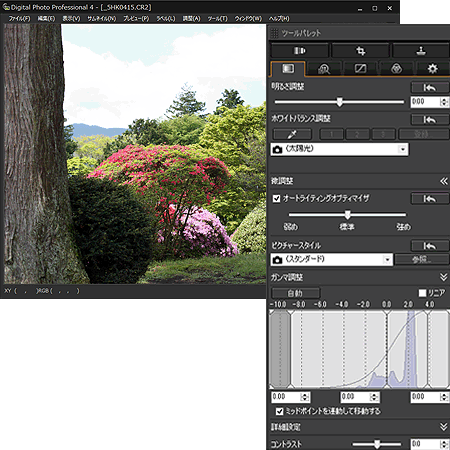
参考
ツールパレットが表示されない場合は、ツールバーの「表示」メニューから「ツールパレット」を選択します。
4. ツールパレットの  タブを選択し、ピクチャースタイルの「参照」をクリックします。
タブを選択し、ピクチャースタイルの「参照」をクリックします。
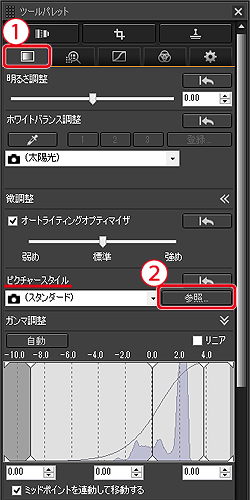
5.「ファイルを開く」ダイアログボックスが表示されるので、適用したいピクチャースタイルファイルを選択し、②「開く」をクリックします。
(ここでは例として①「CLEAR」を選択しています。)
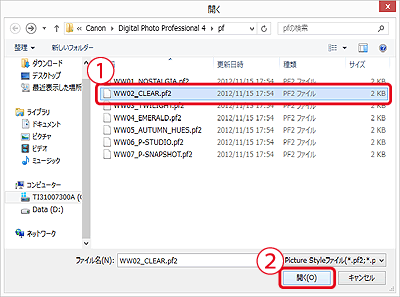
6. 選択したピクチャースタイルファイルが、画像に適用されます。
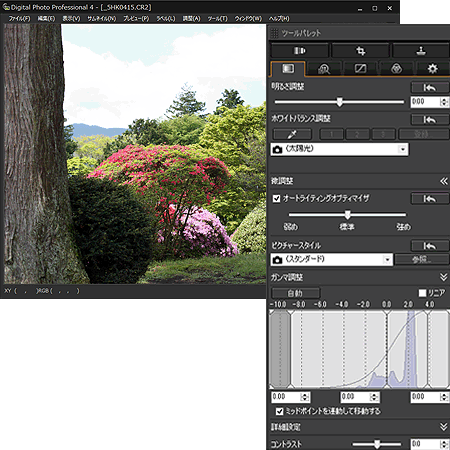
以上で、画像へのピクチャースタイルファイルの適用は完了です。
Digital Photo Professional Ver.3.11~3.14での使用方法
ピクチャースタイルファイルを画像に適用するには、次の手順に従います。
1. 画像に適用するピクチャースタイルファイルをパソコンに保存しておきます。
参考
ピクチャースタイルファイルは、Digital Photo Professional インストール時に以下の場所に保存されています。
「C:¥Program Files¥Canon¥Digital Photo Professional¥pf2」
2. Digital Photo Professionalを起動し、RAW画像を表示します。
3. メイン画面でピクチャースタイルファイルを適用するRAW画像をダブルクリックすると、編集画面とツールパレットが表示されます。
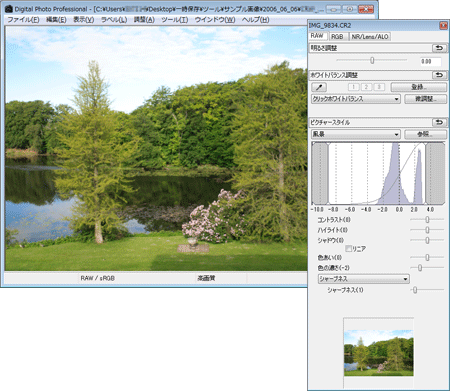
参考
ツールパレットが表示されない場合は、編集画面で「表示」メニューから「ツールパレット」を選択します。
4. ツールパレットの<RAW>タブを選択し、ピクチャースタイルの「参照」をクリックします。
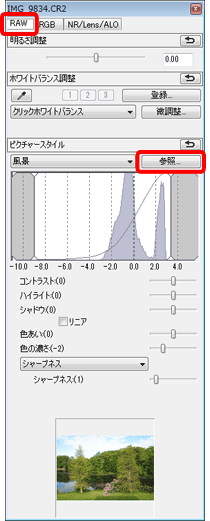
5.「ファイルを開く」ダイアログボックスが表示されるので、適用したいピクチャースタイルファイルを選択し、「開く」をクリックします。
(ここでは例として「CLEAR」を選択しています。)
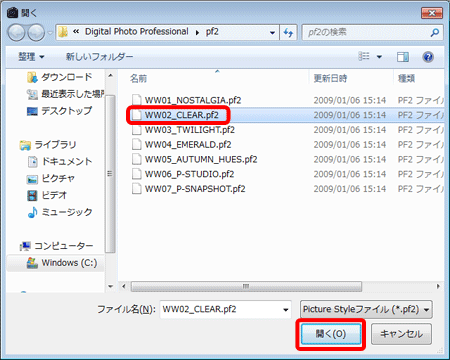
6. 選択したピクチャースタイルファイルが、画像に適用されます。
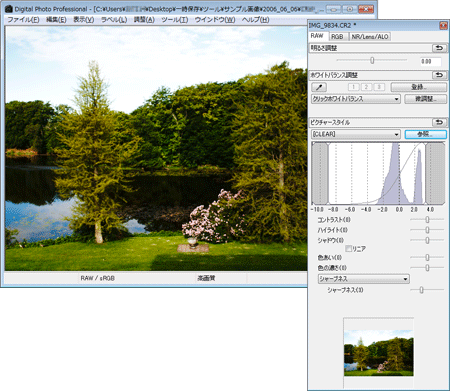
以上で、画像へのピクチャースタイルファイルの適用は完了です。
メモ
Digital Photo Professionalのバージョンによって、「ツールパレット」の表示が若干異なります。